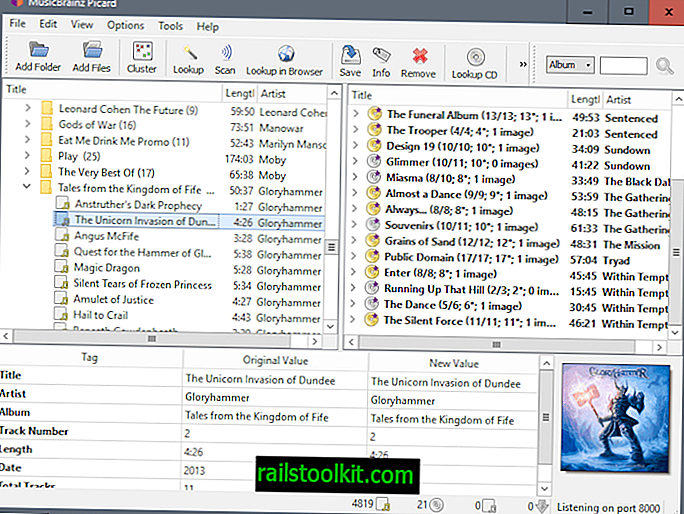Windowsi opsüsteemi teenused on taustprotsessid, mis tavaliselt ei vaja kasutaja sekkumist. Need käivitatakse automaatselt Windowsiga või siis, kui ilmneb mingi sündmus, mis neid käivitab. Enamik süsteemiadministraatoreid eristab esimese osapoole ja kolmanda osapoole teenuseid. Esimese osapoole teenused on installitud koos opsüsteemiga, need on pärit Microsoftilt ja paljud neist on OS-i põhiosad. Põhiteenuse keelamisel võivad olla tõsised tagajärjed; Windows võib alglaadimise lõpetada, Internet ei pruugi enam töötada või printer keeldub printimast.
Kolmandate osapoolte teenuseid lisavad seevastu kolmandate osapoolte arendajad, näiteks Google, Apple või ettevõte, kes on teie süsteemi installitud viirusetõrjetarkvara välja töötanud.
Need teenused põhjustavad mõnikord probleeme, näiteks kui nad on endiselt teenuste loendis, isegi kui rakendus on Windowsi koopiast juba ammu eemaldatud. Pahatahtlik tarkvara võib mõnikord ka teenuseid lisada ja võib olla vaja need kustutada, kui teie viirusetõrjetarkvara seda ei suuda.
Kuid kuidas saate Windowsist teenuseid eemaldada? Järgmises juhendis tuuakse esile kolm erinevat võimalust; Käsurea tööriist, Windowsi register ja kolmanda osapoole tarkvara.
Teenuste eemaldamine käsurealt
See on ilmselt kõige keerulisem lahendus. Võimalik, et peate sõltuvalt Windowsi versioonist avama kõrgendatud käsuviiba. Käsurida saab proovida avada tavaliselt kiirklahviga Windows-r, tippides cmd ja vajutades enter . Kui annate käsu ja saate tõrke, et teil on vaja administraatoriõigusi, peate klõpsama Windowsi käivitusorbil, valige Programmid (või Kõik programmid) ja seejärel Lisaseadmed . Leidke käsurida, paremklõpsake üksust menüüs Start ja valige kontekstimenüüst Käivita administraatorina . See käivitab Vista ja Windows 7 all UAC-viiba, mis tuleb heaks kiita.
Kui toiming õnnestus, kuvatakse käsuviibal Administrator: Command Prompt .
Windows 7 ja Vista kasutajad, kelle otsingukast on menüüs Start lubatud, saavad selle asemel sisestada cmd, et avada kõrgendatud käsuviip Ctrl-Shift-Enter abil .
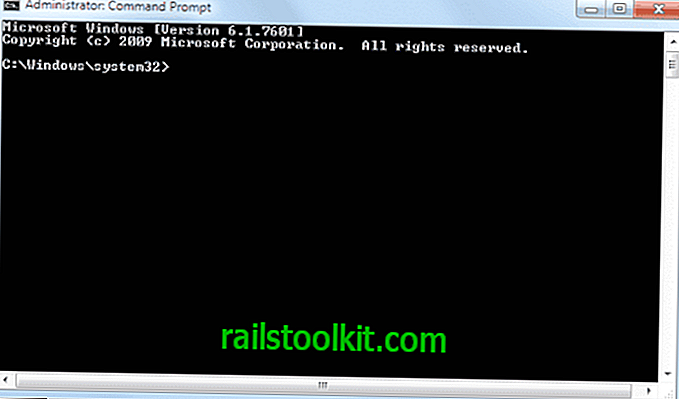
Windows Services kustutatakse käsuga sc delete, millele järgneb teenuse nimi. Kuna on tõenäoline, et te ei tea Windowsi teenuste loendi avamiseks vajalikku nime. Seda saab teha klahvidega Windows-r, tippides services.msc ja sisestades klaviatuuril.
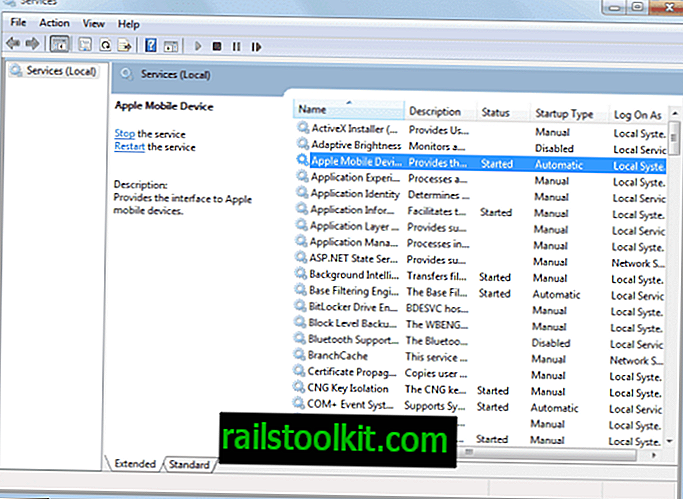
Teil on vaja teenuse nime, mitte kuvatavat nime, mida kuvatakse põhiloendis. Nimed võivad mõnikord olla identsed. Mõlema nime nägemiseks topeltklõpsake teenusel, mille soovite kustutada. Apple Mobile Device on näiteks teenuse nimi ja teenuse kuvatav nimi. Teisest küljest kasutab Microsoft sageli lühikesi krüpteerimisteenuseid ja pikemaid kuvatavaid nimesid. Bitlockeri draivikrüptimisteenus (kuvatav nimi) on loetletud teenuse nimega BDESVC.
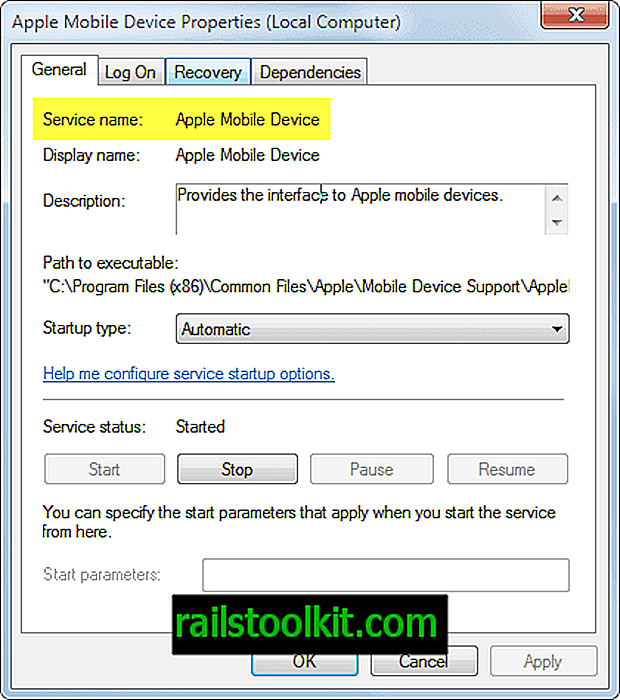
Nimi võib käsku mõjutada. Ütleme nii, et tahame pärast iTunes'i desinstallimist kustutada teenuse Apple Mobile Device, mis jääb alles. Selle käsurealt käsk kustutatakse "Apple Mobile Device" .
Kas märkate teenuse nime ümber jutumärke? Tühikut käsitletakse üldiselt uue käsu või parameetrina, mis tähendab, et kui nimed või käsud kasutavad tühikuid, on vaja kasutada jutumärke, et põhimõtteliselt öelda programmile, et need kõik on sõna või fraasi osa. Vaadake allolevat ekraanipilti, et näha, mis juhtub, kui käsk antakse ilma jutumärkideta ja seejärel koos.
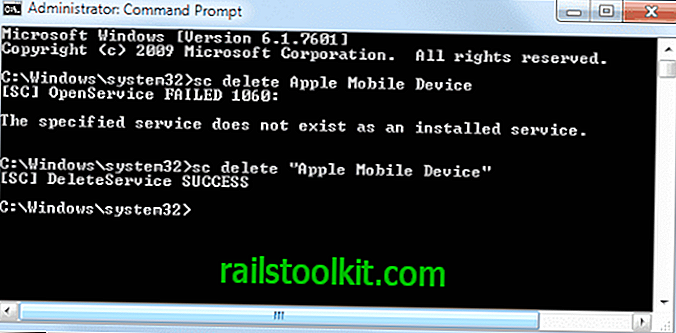
Ümbersõnastamine: teenuste käsurealt kustutamiseks peate tegema järgmist:
- Avage kõrgendatud käsuviip
- Avage Windowsi teenuste haldusloend
- Topeltklõpsuga teenusel tuvastage teenuse nimi ja mitte kuvatav nimi.
- Käivitage käsk ja veenduge, et kasutate jutumärke, kui nimi sisaldab tühikuid.
- Teade [SC] DeleteService SUCCESS näitab, et teenus on opsüsteemist edukalt eemaldatud.
Teenuste kustutamine Windowsi registrist
Kõik teenused on loetletud Windowsi registris. Kui teenuse registrivõtme eemaldatakse, kustutatakse see süsteemist. See meetod on tavaliselt palju kiirem. Seda tehakse järgmiselt:
Käivituskasti avamiseks kasutage kiirklahvi Windows-r, sisestage kasti regedit ja vajutage sisestusklahvi . Mõni kasutaja võib näha UAC-viipat, millega nad peavad nõustuma.
Aknas kuvatakse vasakul küljel kaustad ja paremal alamkaustad või parameetrid. Leidke järgmine registrivõtme, järgides vasakul asuvat kausta ülesehitust.
HKEY_LOCAL_MACHINE \ SYSTEM \ CurrentControlSet \ teenused
Klõps teenusel loetleb kõik saadaolevad Windowsi teenused selle võtme alamkaustadena. Pange tähele, et kausta nimena kasutatakse teenuse Teenuse nime, mis tähendab, et peate võib-olla teenuse teenuste loetelu uuesti avama, et tuvastada õiged teenused.
Enne teenuste kustutamist soovitan varundada võti. Vasakklõpsake teenuste kausta ja võtme varundamiseks valige File> Export. Sisestage failinimi ja salvestage see kõvakettale.
Varundatud klahvi saate uuesti importida, valides File> Import ja faili, mille olete varem eksportinud.
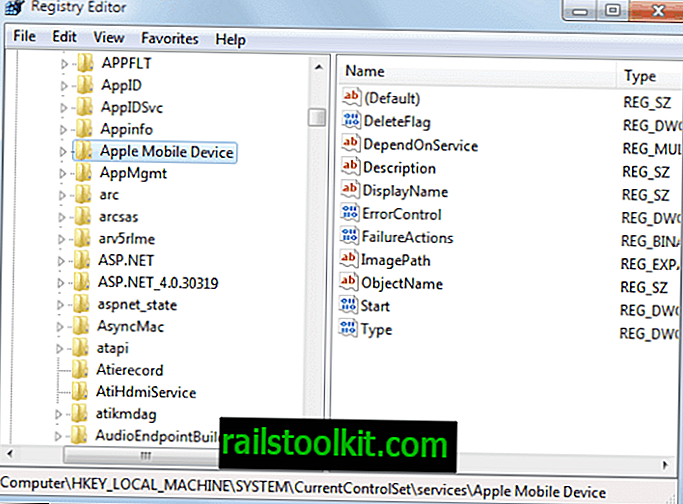
Leidke loendist teenus, mille soovite kustutada. Vasakklõps valib teenuse ja kuvab paremal paanil selle parameetrid. Teenuse eemaldamiseks vajutage klaviatuuril Kustuta või paremklõpsake teenusel ja valige kontekstimenüüst Kustuta.
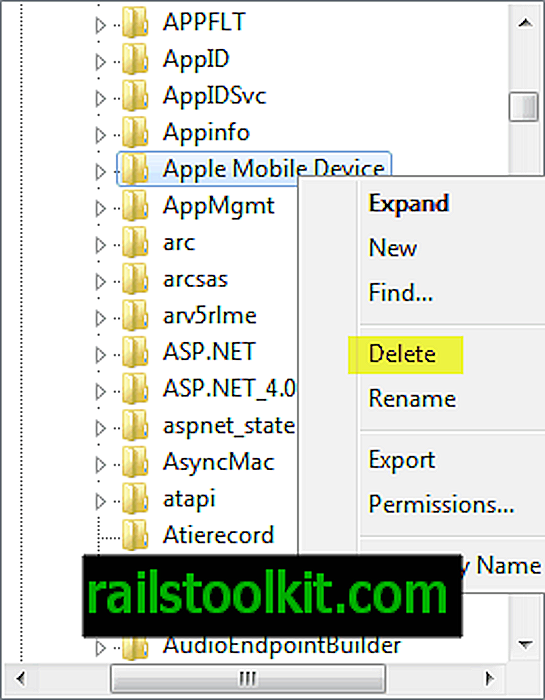
Selle meetodi parafraseerimiseks:
- Avage Windowsi register
- Liikuge HKEY_LOCAL_MACHINE \ SYSTEM \ CurrentControlSet \ teenuste klahvile
- Teenuste võtme varundamine
- Tuvastage teenus, mida soovite kustutada
- Vasakklõpsake sellel teenusel ja vajutage klaviatuuril Kustuta
Kolmanda osapoole tarkvara kasutamine Windowsi teenuste eemaldamiseks
See meetod on neist kõigist ilmselt kõige lihtsam. Peate ainult alla laadima populaarse tarkvara Autoruns, mis on Microsoftilt vabalt saadaval. Programm on kaasaskantav, mis tähendab, et pärast lahtipakkimist ei pea seda installima. Käivitage autoruns.exe.
Programm loetleb kõik, mis Windowsi käivitamise ajal käivitatakse. Leidke ülaosas vahekaart Teenused ja klõpsake seda. Kõik esimese ja kolmanda osapoole teenused on siin vaikimisi loetletud.
Kui soovite kustutada kolmanda osapoole teenuse, võiksite filtreerida Microsofti teenused. Klõpsake valikul Valikud> Peida Microsofti ja Windowsi kirjed ning vajutage kirje värskendamiseks F5.
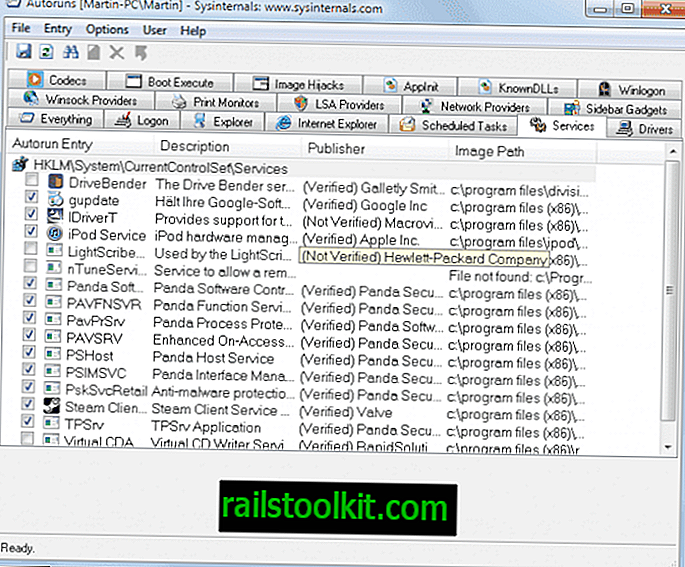
Leidke teenus, mille soovite kustutada, ja valige vasakklõpsuga see. Vajutage klaviatuuril Kustuta ja kinnitage kustutamine avanenud Windowsis. Mõni Windowsi kasutaja võib saada juurdepääsu keelamise teate. Sel juhul ei käivitata tarkvara kõrgendatud õigustega. Valige lihtsalt käsk Käivita administraatorina, et käivitada administraatoriõigustega automaatkäsklused ja aktsepteerida UAC-viipat, kui see kuvatakse.
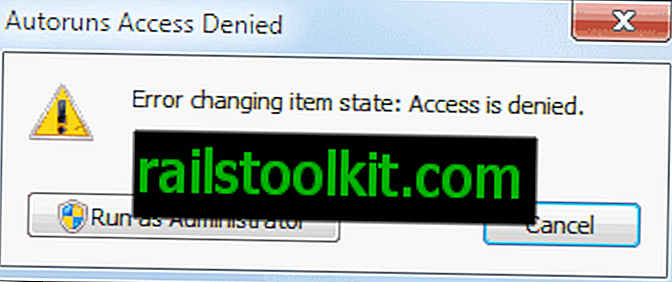
Tehke uuesti eemaldamistoiming, seekord peaks see toimima. Kanne eemaldatakse teenuste loendist edu korral kohe.
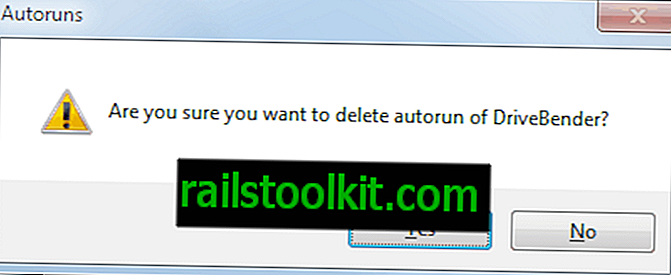
Selle meetodi kokkuvõtteks:
- Laadige Microsoftilt alla tasuta tarkvara Autoruns
- Lülitage teenuste vahekaartidele
- Leidke teenus, mida soovite kustutada
- Vasakklõpsake teenusel, vajutage Kustuta ja kinnitage kustutamine
Sõnade sulgemine
Need kolm meetodit peaksid olema Windowsi opsüsteemi teenuste kustutamiseks piisavad. Autoruns on kahtlemata kõige mugavam lahendus, ülejäänud kaks meetodit on teiselt poolt sisseehitatud, millel on ka oma eelised.
Mõnikord võib teenuse osutamise peatamine ja keelamine selle kustutamise asemel olla tõhusam. Seda saab kõige paremini teha loendi services.msc kaudu.